在 MS Word 中插入文本
MS-Word 是世界范围内许多用户使用的文字处理应用程序。它也非常受欢迎,因为它为用户提供了广泛的功能和工具。它是由微软公司开发的一个非常用户友好和交互式的应用程序。它用于创建各种文档,如文章、信件、项目、作业等。
插入文本
插入文本是 MS-Word 提供的众多功能之一。例如,用户正在写一些东西(如一篇文章或作业),在完成该文档后或在写作过程中,他/她意识到他/她在中间或开始或文档中的任何地方错过了一些东西要写。因此,在这种情况下,插入文本是非常方便的功能,将为用户完成工作。
因此,在本文中,我们将看到如何插入文本,我们将在说明和图像的帮助下逐步学习:
方法 1. 插入文本而不替换任何文本
在不替换任何文本的情况下插入文本的步骤:
第 1 步:首先在您的 PC 上打开 MS-Word。
第 2 步:现在,打开文档或创建要在其中执行此操作的新文档。
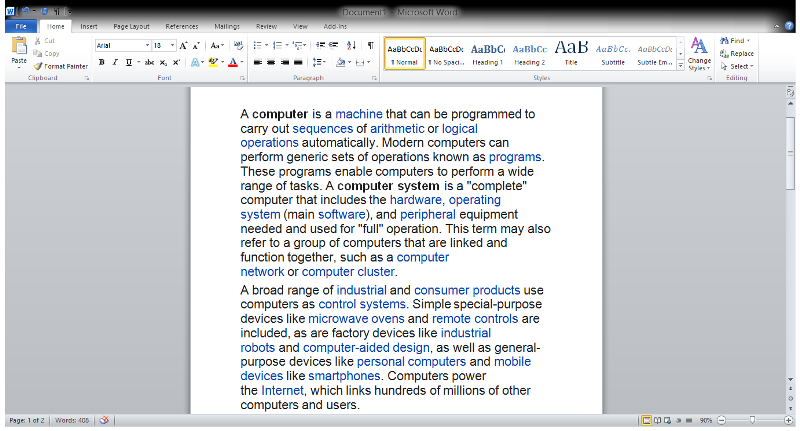
第 3 步:现在,将光标放在要插入文本的位置。
第 4 步:现在,编写或键入需要插入的文本(就像在这里我们插入“Geeksforgeeks 是一个计算机科学门户”)。如下图所示:
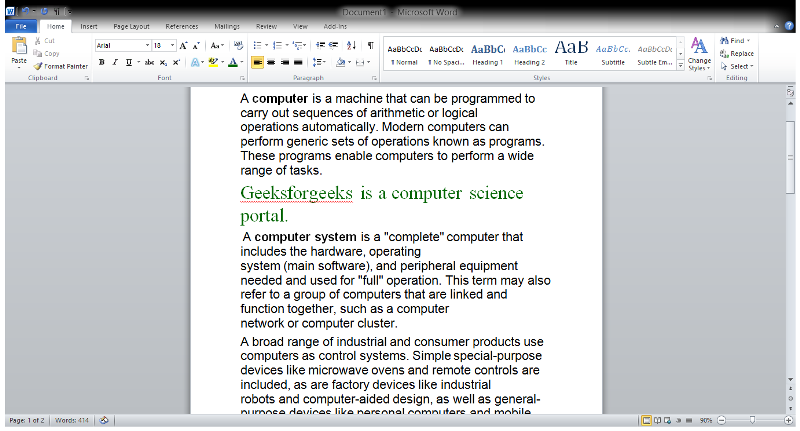
第5步:所以,文本插入成功。
方法 2. 插入文本并替换一些文本
可能会出现一种情况,整个文档的某个部分或某些文本需要被其他一些文本替换。
因此,插入文本并替换一些文本的步骤:
第 1 步:首先在您的 PC 中打开 MS-Word。
第 2 步:现在,打开文档或创建要在其中执行此操作的新文档。
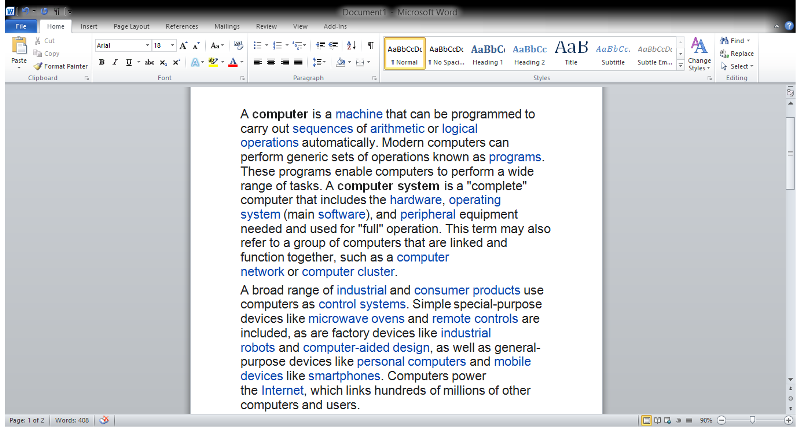
第 3 步:现在,选择要替换的文本。
第4步:现在,按“ Backspace ”键并开始输入要插入的文本。或者简单地说,当您开始输入要插入的文本时,默认情况下,选择的文本功能会消失或删除。 (在这里,我们将第一段替换为“Geeksforgeeks 是一个计算机科学门户”)

第5步:所以,文本插入成功。
方法 3. 在文本框的帮助下插入文本
这也是 MS-Word 提供的一个很好的工具。我们可以使用它在文档中的任何位置(需要时)插入一个文本框。
在文本框的帮助下插入文本的步骤。
第 1 步:首先在您的 PC 上打开 MS-Word。
第 2 步:现在,打开文档或创建要在其中执行此操作的新文档。
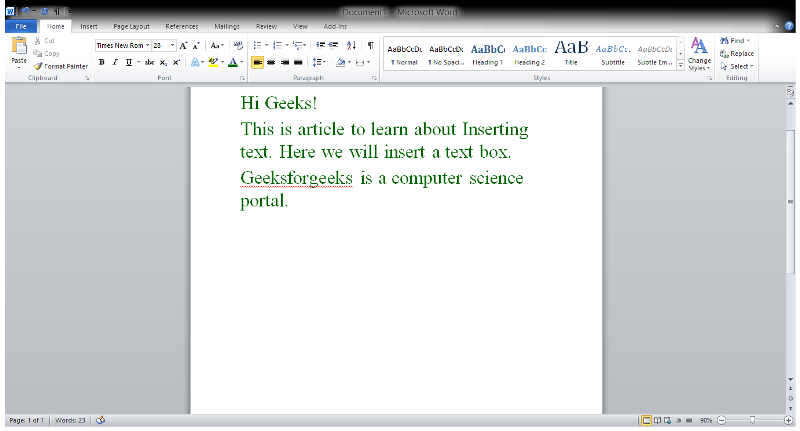
第 3 步:现在,转到上面的“插入标签”。 (如下图所示)
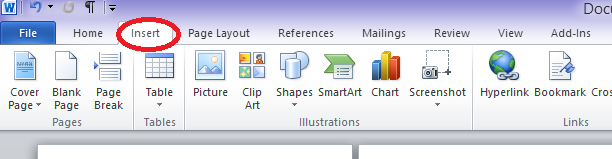
第 4 步:现在,在插入选项卡中,有一个名为“文本”的部分。
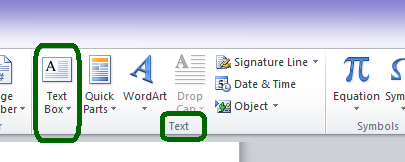
第5步:现在,在文本部分,有一个名为“文本框”的选项。单击文本框的该选项。
第 6 步:现在,选择任何可用的文本框(根据您的选择)。在这里,例如我们选择了一个简单的文本框。
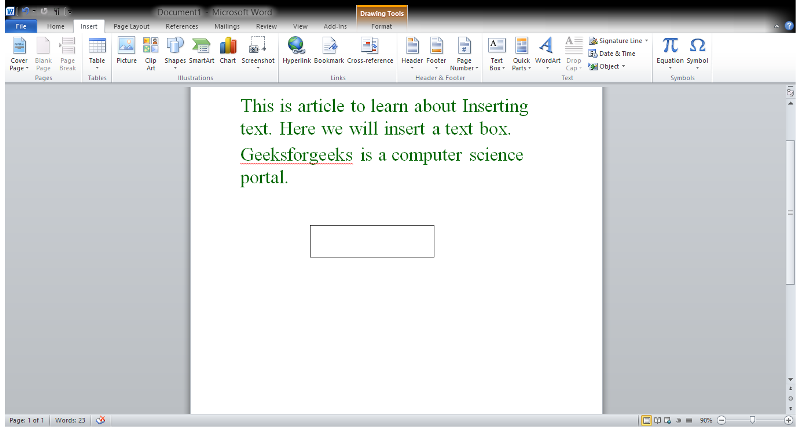
第 7 步:现在,编写或键入任何您想要的内容。
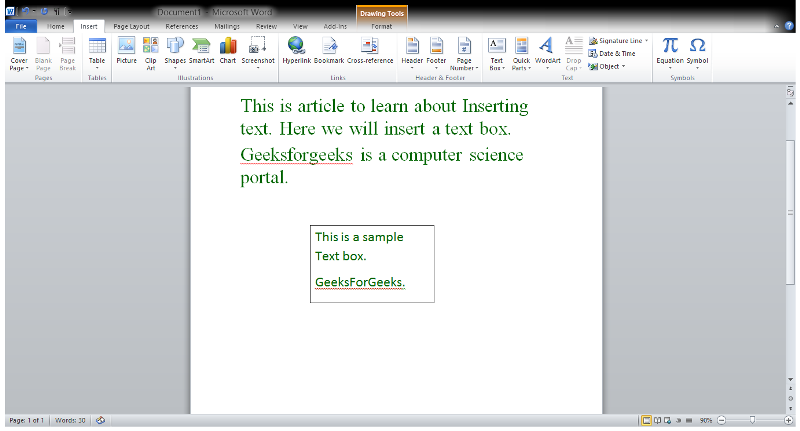
因此,这些是我们可以插入文本的方式。